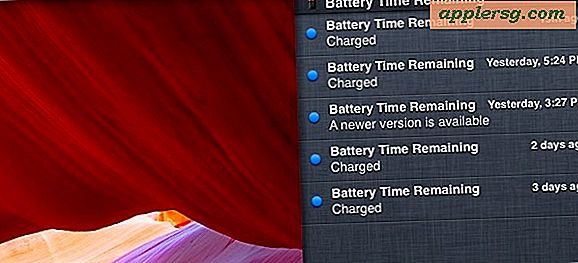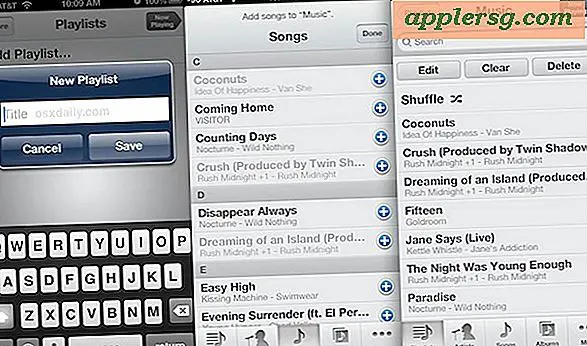Hur man använder ADP med snabbböcker
Intuit, företaget som tillverkar QuickBooks bokföringsprogramvara, har en utmärkt löneservice. Oavsett anledning väljer vissa företag ändå att använda en tredjeparts löneprocessor som ADP för sina löntjänster. Att använda en tredjeparts löntjänst kräver att du anger löneinformation två gånger. En gång för att ange och skicka det till ADP och igen för att skriva in det i QuickBooks. Många av dessa leverantörer hävdar att de har en funktion för att ladda ner löneinformationen direkt till en QuickBooks-fil. Att ladda ner allt direkt till QuickBooks kan dock få allvarliga konsekvenser.
Steg 1
Öppna snabbböcker. Klicka på "Hjälp" -tangenten i det övre menyraden och sedan på "Sök".
Steg 2
Skriv frasen "Ange lön manuellt" i den tomma sökrutan och klicka på "OK". Det femte eller sjätte alternativet nere är "Beräkna löneskatter manuellt (utan prenumeration på QuickBooks-löner)." Klicka på det och bläddra ner till meningen som läser "Ställ in din företagsfil så att den använder den manuella löneberäkningsinställningen." Klicka sedan på den meningen.
Steg 3
Skaffa ADP-lönerapporten att du ska få varje löneperiod. Se till att rapporten är fullständig eftersom vissa rapporter endast visar summan av betalade federala skatter utan att ge detaljerad information om hur mycket som innehölls för vilka anställda. Du kommer att behöva denna information, så om ADP inte tillhandahåller den normalt måste du göra en speciell begäran.
Steg 4
Ange sammanfattningen av varje anställds brutto- och nettolön i QuickBooks. När alternativet att ange löner manuellt är slutfört kommer ikonen "Betala anställda" att visas på "Hem" -menyn. Klicka på det och kontrollera varje anställd som får betalt på skärmen som dyker upp nästa. Klicka på knappen "Öppna lönecheckdetalj". Varje anställd som får betalt har sitt eget fönster för att gå in i ADP-lönesammanfattningen.
Steg 5
Kopiera informationen från ADP-rapporten till dessa fönster. Kopiera inkomster, timpriser och timmar i den översta kolumnen. Ange företagets bidrag till social trygghet, Medicare och federal arbetslöshet i kolumnen "Företagssammanfattning" längst ned till vänster på skärmen. Ange anställdas bidrag till Federal Withholding, Social Security and Medicare i kolumnerna "Sammanfattning av anställda".
Steg 6
Lägg till andra löner från ADP i QuickBooks. Om någon sjukförsäkring, livförsäkring eller lönepynt tas, måste dessa läggas in i kolumnerna "Övriga löneposter" mitt på skärmen. Använd guiden för löneposter för att få dessa konton korrekt inmatade i QuickBooks.
Tilldela löner till en kund eller ett jobb. Om ditt företag är ett företag som använder jobbkostnad använder du kolumnen "Kund / jobb" i delen Intäkter på lönecheckskärmen. Den finns längst upp till höger under rutan "Direkt insättning".